-
两个无线路由器怎么连接,小编告诉你两个无线路由器怎么连接
- 2018-07-25 09:16:25 来源:windows10系统之家 作者:爱win10
一个路由器往往不能够满足使用需求,需要增加一个路由器,组成双路由器上网。第一个路由器按照说明书设置可以正常上网,但是第二个路由器按照常规的设置,却不能够实现上网,那两个无线路由器怎么连接?下面,小编给大家带来了两个无线路由器的连接图文。
随着局域网用户数据的增加,当一个路由器的端口不够用时,手机上网的同时感觉无线信号很不给力。就需要接入新的扩展网络设置进行级联。那么如何实现两个路由器的连接呢?为了方便到大家,下面,小编给大家讲解两个无线路由器的连接技巧。
两个无线路由器怎么连接
准备2根网线,一根网线一头连接路由器1的LAN(1/2/3/4)接口中的任意一个,另一头连接路由器2的WAN接口;另一根网线一头连接路由器2的LAN(1/2/3/4)中的任意一个,另一头连接电脑。

无线路由器系统软件图解1
在路由器2的设置界面,点击“网络参数”——>“WAN口设置”——>“WAN口连接类型”选择:动态IP(有的路由器上叫做“自动获取”、“DHCP”)——>点击“保存”。
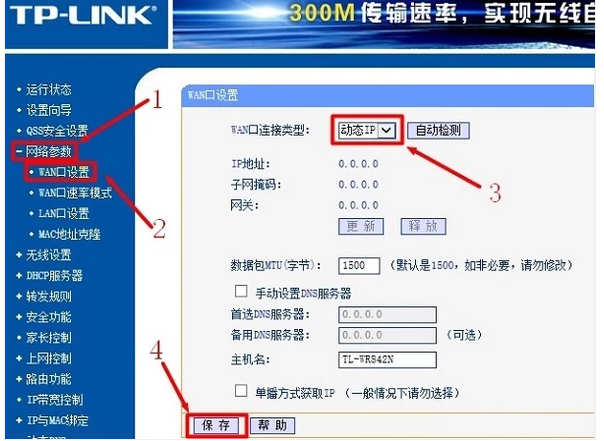
无线路由器系统软件图解2
在路由器2的设置界面,点击“网络参数”——>“LAN口设置”——>右侧“IP地址”修改为:192.168.2.1——>点击“保存”,之后会提示重启路由器。
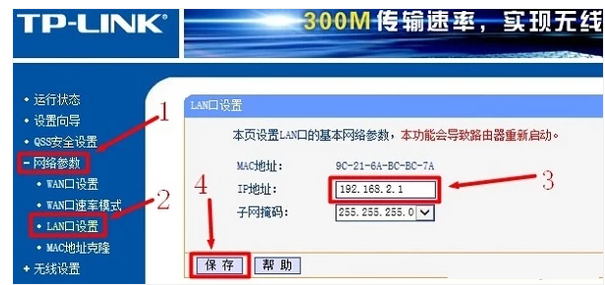
无线路由器系统软件图解3
路由器2重启后,需要在浏览器中输入:192.168.2.1,才能够重新登录到路由器2的设置界面,这一点请大家注意。
完成上诉设置后,路由器2就可以上网了,如果想使用路由器2的无线网络,只需要在路由器2上设置一下无线WiFi名称、无线WiFi密码就可以了。
猜您喜欢
- 没有光驱怎么重装系统,小编告诉你没有..2018-03-16
- ACER win7 GHO 64位装机版最新下载..2017-05-03
- 主编教您iso是什么格式,iso怎么打开..2018-11-03
- win7系统网络无法连接如何重装TCP/IP..2015-04-03
- 系统重装雨林木风win10教程2017-02-03
- xp系统一键装机版教程2016-10-27
相关推荐
- 三款成功率超高的windows7激活工具.. 2022-07-26
- 小编告诉你路由器连接上了但无法上网.. 2018-10-25
- 重置所有Win10/Win8.1/Win7文件夹视图.. 2015-05-30
- Win7、XP仍占据主流,Win8份额增长缓慢.. 2013-04-03
- 小编告诉你能不能换笔记本的显卡.. 2019-02-16
- 深度技术Ghost windows7 32位装机版最.. 2017-05-26





 系统之家一键重装
系统之家一键重装
 小白重装win10
小白重装win10
 系统之家ghost win10 x86 专业版201605
系统之家ghost win10 x86 专业版201605 Windows 7 Loader 2.0.5英文版by Daz
Windows 7 Loader 2.0.5英文版by Daz 萝卜家园Ghost Win7 SP1纯净版32位下载1812
萝卜家园Ghost Win7 SP1纯净版32位下载1812 小白系统 ghost Win8.1 64位纯净版201602
小白系统 ghost Win8.1 64位纯净版201602 深度技术Win10 专业版系统下载32位 v1909
深度技术Win10 专业版系统下载32位 v1909 Elite Proxy Switcher_v1.23(专业代理工具)
Elite Proxy Switcher_v1.23(专业代理工具) qq影音3.7播
qq影音3.7播 雨林木风win1
雨林木风win1 电玩游戏城1.
电玩游戏城1. 雨林木风ghos
雨林木风ghos Firefox(火狐
Firefox(火狐 电脑公司 gho
电脑公司 gho windows xp纯
windows xp纯 Safe Plus v1
Safe Plus v1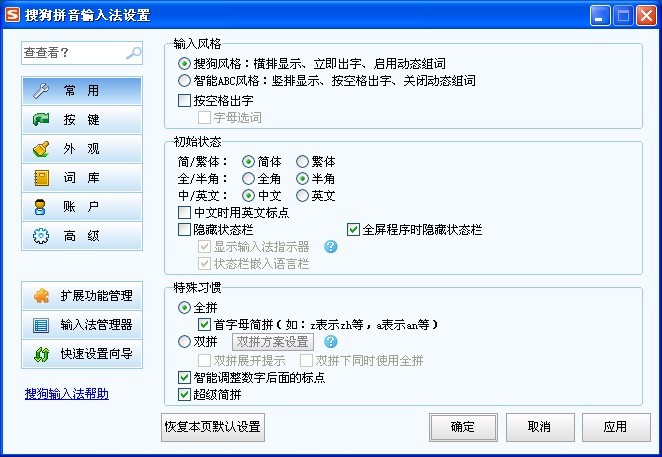 搜狗拼音输入
搜狗拼音输入 分区标记修改
分区标记修改 联想笔记本Gh
联想笔记本Gh 粤公网安备 44130202001061号
粤公网安备 44130202001061号